หลังจากเราซื้อ iPhone กันมาแล้ว เชื่อได้ว่ามีหลายท่านคงงงๆ กันไปบ้างว่ามีขั้นตอนอะไรอย่างไรกันหรือเปล่า ในบทความนี้เราก็จะมาดูกันครับ ว่า 10 ขั้นตอนที่ต้องทำหลังจากซื้อ iPhone มาแล้วมีอะไรบ้าง
1. แกะกล่องเช็คสภาพอุปกรณ์ภายใน
นอกจากการเช็คตัวเครื่อง iPhone แล้ว อุปกรณ์ภายในก็สำคัญไม่แพ้กัน ทั้งสาย sync, adapter ที่ิติดมากับกล่อง รวมไปถึงหูหังด้วย ลองเช็คดูว่าแต่ละชิ้นสามารถทำงานได้ปกติหรือเปล่า เพราะถ้าเกิดความผิดปกติขึ้นก็อาจจะยังพอเอาไปเคลมกับร้านที่เราซื้อมาได้ (แต่ทั้งนี้ก็แล้วแต่การตกลงหรือเงื่อนไขของทางร้านด้วยนะ)
2. ทดลองฟังก์ชันต่างๆ ของ iPhone
ต่อมาจะเรียกได้ว่าเป็นการเทสเครื่องก็ไม่ผิดนัก เพราะเราจะต้องทำการทดสอบฟังก์ชันต่างๆ ของตัวเครื่องว่าสามารถทำงานได้ตามปกติหรือไม่ สิ่งที่ควรเช็คก็ได้แก่
- การรับสัญญาณโทรศัพท์ รวมถึงการทดลองโทรออก/รับสาย
- การใช้งาน 3G / WiFi / Bluetooth
- กล้อง
- หน้าจอ (ความสว่าง สีสัน)
- การทำงานของจอสัมผัส
- ลำโพง
ซึ่งบางอย่างก็เป็นสิ่งที่เราควรตรวจสอบก่อนซื้ออยู่แล้ว แต่บางอย่างก็ไม่สามารถตรวจสอบได้ ทำให้เราควรที่จะมาเช็คอีกครั้งหลังซื้อ เพราะถ้าเกิดมีปัญหาอะไรภายในระยะเวลาไม่กี่วันหลังซื้อ ก็ยังอาจจะพอเคลมได้ในบางร้านและบางกรณีครับ (ก็แล้วแต่การตกลงและเงื่อนไขของทางร้านด้วยเช่นกัน)
3. ล็อกอิน Apple ID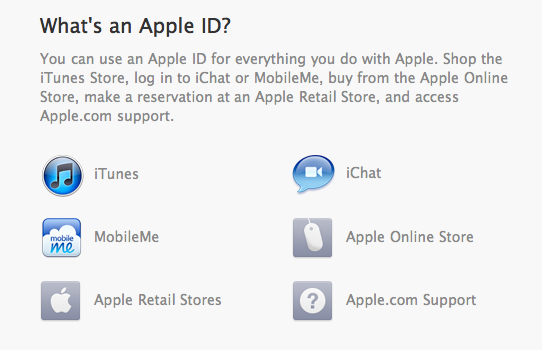
สิ่งที่จำเป็นมากในการใช้งาน iPhone ก็คือ Apple ID เพราะในการติดตั้งแอพจาก App Store ก็ต้องมีการล็อกอิน Apple ID ด้วย และยังรวมไปถึงบริการต่างๆ โดยเฉพาะการ sync ข้อมูลของเราเข้ากับ iCloud ทำให้การล็อกอินด้วย Apple ID มีความจำเป็นมาก
4. ทดลองติดตั้งแอพจาก App Store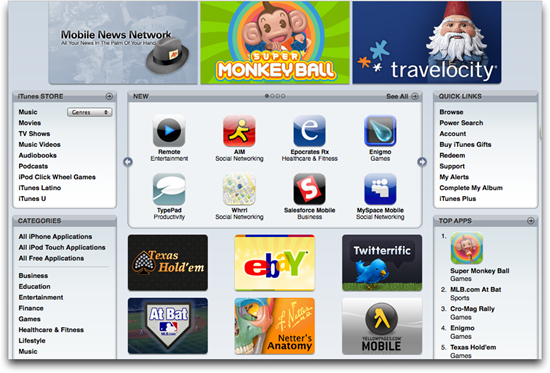
เมื่อล็อกอินได้แล้ว ก็ทดลองติดตั้งแอพจาก App Store ดูครับ เป็นแอพฟรีๆ ธรรมดานี่ก็ได้ ว่ามีปัญหาอะไรหรือเปล่า ทางที่ดีก็ควรจะทำด้วยตนเองนะครับ เพราะบางทีการนำเครื่องไปให้ร้านเหมาลงแอพให้ บางครั้งกลับมาเราอาจจะไม่สามารถอัพเดตแอพด้วยตนเองได้ ต้องนำเครื่องไปให้ที่ร้านอัพเดตให้ ทำให้เสียเวลามากมาย ดังนั้นลองทำด้วยตนเองจะดีที่สุดครับ
5. ลองใช้งานเครื่องหนักๆ ดูบ้าง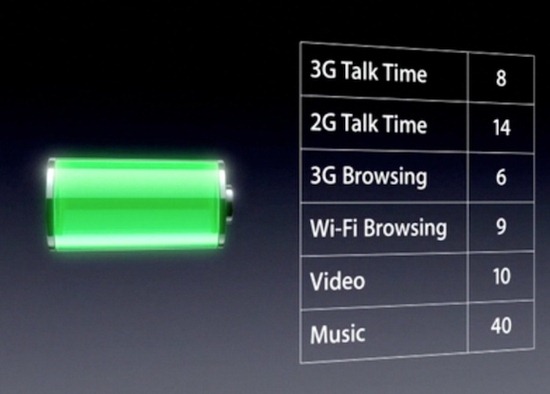
การใช้งานหนักๆ นี้ไม่ได้หมายถึงว่านำไปวาง แล้วถอยรถเหยียบนะครับ แต่หมายถึงการใช้งานปกตินี่ละ แต่ทดลองเล่นแอพแล้วเปิดค้างไว้เยอะๆ เล่นเกม เล่นเน็ต ใช้งานจนแบตใกล้หมด อะไรทำนองนี้ แล้วสังเกตน้อง iPhone ของเราว่ามีอาการผิดปกติอะไรหรือไม่ เครื่องร้อนเกินไปหรือเปล่า หรือว่าใช้งานอยู่ดีๆ เครื่องก็ดับมั้ย ถ้าเผื่อมีสัญญาณอะไรผิดปกติจะได้นำเครื่องไปเคลมหรือติดต่อกับทางร้านที่จำหน่ายได้ทันท้วงที เกิดยังสามารถเปลี่ยนเครื่องได้ก็จะได้เปลี่ยนซะ
6. เอาเบอร์จากซิมการ์ดลงมาใส่ในเครื่องซะ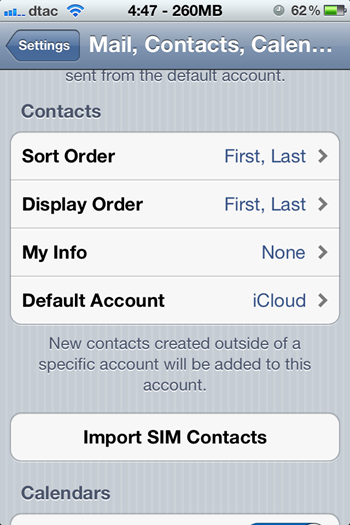
เมื่อเจ้า iPhone ที่ซื้อมานั้น ตัวเราเองคิดว่าโอเคแล้ว และจะอยู่เป็นเครื่องของเราสืบต่อไป ก็ต้องทำการจัดแจงเครื่องให้พร้อมสำหรับการใช้งาน โดยอันดับแรกที่ควรทำก็คือการนำเบอร์โทรและรายชื่อ contact จากในซิมการ์ดมาใส่ในเครื่อง ซึ่งเป็นขั้นตอนที่จำเป็นต้องทำ มิฉะนั้นเราจะไม่มีรายชื่อและเบอร์โทรอยู่ใน contact เลย แถมยังจะไม่สามารถ sync ข้อมูลขึ้น iCloud ได้ด้วย โดยสามารถทำได้ง่ายๆ เพียงแค่เข้าไปใน Settings > Mail, Contacts, Calendars จากนั้นก็เลือกที่หัวข้อ Import SIM Contacts ครับ ซึ่งในขั้นตอนนี้อาจจะรวมไปถึงการตั้งค่าอีเมลและปฎิทินต่างๆ ด้วยก็ได้ เช่น การตั้งให้รับเมลจาก Gmail เป็นต้น
7. ตั้งค่าการ sync ข้อมูลกับ iCloud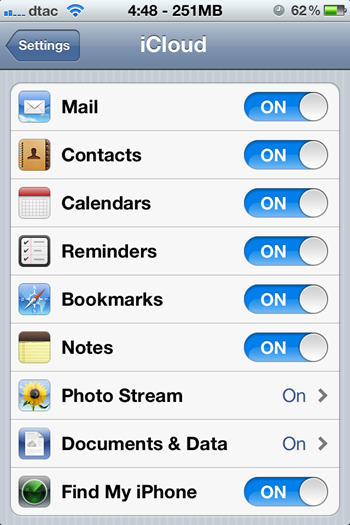
เมื่อจัดการเรื่องข้อมูลส่วนตัวต่างๆ เสร็จแล้ว ก็ลองมาดูเรื่องการตั้งค่าตัว iCloud กันบ้าง ซึ่งก็ไม่ยากเย็นอะไรครับ แค่เข้ามาในหัวข้อ Settings > iCloud จากนั้นก็มาเลือกว่ามีหัวข้อไหนที่เราต้องการให้ sync ข้อมูลระหว่าง iPhone กับ iCloud บ้าง อันนี้ก็แล้วแต่แต่ละท่านเลย
8. เมื่อสมบูรณ์แล้ว ก็ได้เวลาลงทะเบียนกับ Apple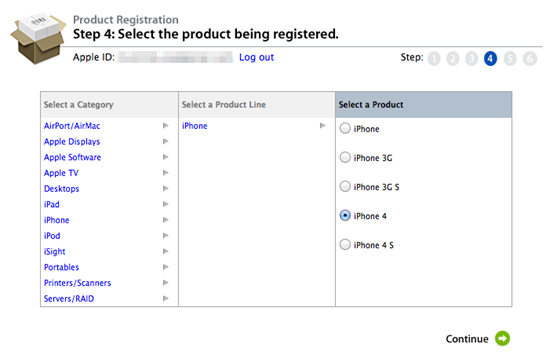
เมื่อมั่นใจว่าเครื่องเราสามารถใช้งานได้ 100% และไม่ต้องนำเครื่องไปเปลี่ยนอะไรอีกแล้ว ก็ให้นำเครื่องของไปลงทะเบียนในเว็บ Apple ซะ เพื่อรักษาสิทธิ์การรับประกันจากทาง Apple โดยตัวเว็บก็คลิกได้จากที่นี่ครับ
เมื่อเข้าไปแล้ว จะพบว่ามีช่องให้กรอก Apple ID ด้วย เมื่อกรอกเสร็จเรียบร้อยแล้ว ก็จะพบกับตารางผลิตภัณฑ์ให้เราเลือก register ซึ่งก็เลือก iPhone ตามรุ่นที่เรามีได้เลย จากนั้นก็กรอกเลข serial number แล้วกดตกลง ซักพักก็เสร็จสมบูรณ์ครับ ถ้าไม่มีข้อมูลผิดพลาดนะ
9. พาน้อง iPhone ไปหาอุปกรณ์ป้องกันตัว
ไหนๆ ก็ซื้อมือถือระดับหลักหมื่นแล้ว การจะหาอุปกรณ์มาป้องกันตัวเครื่องก็จัดว่าเป็นเรื่องที่เหมาะสมไม่ใช่น้อย แต่ทั้งนี้ก็แล้วแต่ความชอบของแต่ละท่านว่าอยากจะใช้อะไร โดยมีให้เลือกทั้งฟิล์มกันรอย เคสป้องกันเครื่อง จุกปิดช่องเสียบหูฟังหรือพอร์ต dock ส่วนรูปแบบนั้นก็แล้วแต่ความต้องการและกำลังทรัพย์เลยครับ อย่างเช่นเคสนั้นก็มีให้เลือกตั้งแต่หลักร้อยยันหลักพันหลักหมื่นเลยทีเดียว จะอย่างไรก็ตามอย่างน้อยก็น่าจะมีฟิล์มกันรอยติดส่วนหน้าจอและด้านหลังเครื่องเอาไว้ก็จะเป็นการดี เพื่อป้องกันการเกิดรอยขีดข่วนกับตัวเครื่อง
10. ทำเครื่องให้พร้อมใช้งาน
มาถึงขั้นตอนนี้ก็คือการปรับแต่งเครื่องให้เหมาะกับการใช้งานของเราแล้วครั บ เช่น การปรับระดับความสว่างจอ, การปรับตำแหน่งไอคอนต่างๆ รวมไปถึงการต่อ iPhone เข้ากับคอมพิวเตอร์ โอนถ่ายเพลง/หนัง รวมไปถึงแอพที่อาจจะมีอยู่ใน iTunes อยู่แล้วลงมาใน iPhone ของเรา เพื่อให้พร้อมสำหรับการใช้งานของแต่ละคน
จาก 10 ข้อที่ผ่านมานี้ น่าจะครบถ้วนกับการเตรียมตัวใช้งาน iPhone เครื่องใหม่กันแล้วล่ะครับ เรียกได้ว่าน่าจะเหมาะกับผู้เพิ่งมี iPhone เครื่องแรก หรือต้องการจะซื้อ iPhone เครื่องแรกเป็น iPhone 5 อะไรก็ว่ากันไป ขอให้มีความสุขกับการใช้ iPhone นะครับ 😀

